升级内容
提高了长时间使用情况下的稳定性。
注意:
*镜头的固件升级需要安装在机身上进行。
*镜头的固件升级可搭载E卡口机身。
但搭载少数机身时会出现不动作的现象,请点击具体型号进行确认。
*当使用PXW-FS7M2机身时,请根据PXW-FS7M2说明书进行相应的操作。
*在安装镜头前,请确认机身的电源为关闭。
以下是固件升级的操作步骤,需要观看视频教程请点击相机固件升级方法。
检查固件版本
① 按[Menu]键 -〉 [设置] -〉 [版本]
② 相机会显示当前的固件版本(图示-1)。
图示-1

升级固件
准备下载升级文件之前,除相机之外还需要做好下列准备工作。
操作系统【 Windows 】
[支持的操作系统]
Windows® 10
Windows® 8.1
系统要求:
* 硬盘空间: 200MB或更高。
* 内存: 512MB或更高。
* 升级固件前请关闭所有其他应用程序。
* 升级前请关闭电脑的睡眠模式。
其他要求
* 进行固件升级时,请使用充满电的电池。只有电池电量在3格或以上时,才可进行固件升级操作。我们推荐使用充满电的电池。
* 固件升级过程中请不要取出电池或断开电源连接,否则可能会对相机造成永久性的损坏。
* 请使用随机附带的USB连接线。如果使用市场上购买的其它USB连接线,无法保证升级效果。
* 升级前请取出存储卡。
1. 确认USB连接模式
① 打开相机。
② 请按照固件升级文件的说明,在相机上按 [Menu] -〉 [设置] -〉 [USB连接]。
请确认菜单的“USB连接”选项为“海量存储器”(图示-2)。
如果不是,请点击"USB连接"进入,设置为“海量存储器”(图示-3)。
图示-2 (此为式样参考图,实际呈现的菜单位置会因机型不同。)

图示-3
2. 下载升级文件
请在文末处阅读“在线下载协议”。
勾选“请阅读并接受在线下载协议 ,获取下载文件”,点击“下载”按钮,下载相应文件。
对于Windows 8.1或10 的用户:根据初始设置的IE,下载的文件将保存在[下载]文件夹中。
3. 开始固件升级
双击下载的文件[Update_SEL24F14GMV3D.exe],文件大小:8.98 MB (9,418,768 bytes)。
固件升级开始(图示-4)
图示-4(此为式样参考图,实际界面会因电脑语言的设置而不同。)
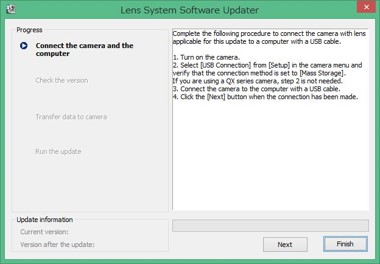
4. 连接相机与电脑
① 通过随机附带的USB连接线连接相机与电脑。
注意:当相机与电脑连接时, LCD屏幕上会显示“USB模式”字样。
② 如果电脑不能识别相机,“不能找到可升级的相机”字样会显示在电脑端。
尝试以下步骤:
- 断开USB连接,重新连接。
- 如果电脑有多个USB接口,请换其他接口进行尝试。
有时相机连接到电脑后,电脑上会显示需要重启,这个时候请取出相机电池或者拔掉电源适配器,
重启电脑,然后从第三步“开始固件升级”重新开始。
5. 确认固件升级的必要性
① 确认屏幕上内容后,点击 [下一步]。
当前固件版本和升级后的版本会出现在界面的左下角(图示-5)。
② 确认[当前版本]是Ver.02或更低版本 。
图示-5 (此为式样参考图,实际界面会因电脑语言的设置而不同。)
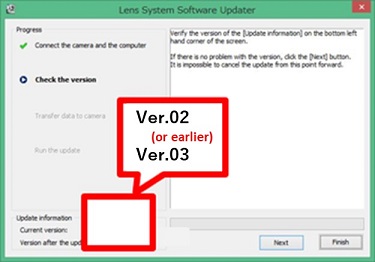
注意: 如果当前版本是Ver.03, 则无升级的必要。按照升级软件的提示,终止USB连接并点击[完成]。
关闭相机电源,取出电池或者拔掉电源适配器,然后重新开机。
6. 开始升级
当自动重启结束后,屏幕显示(图示-6)并开始升级,同时显示进度条。
图示-6 (此为式样参考图,实际界面会因电脑语言的设置而不同。)
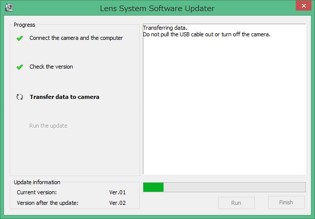
注意:升级中不要关机或断开USB连接。
7. 完成升级
升级完成,电脑显示(图示-7),点击[完成]。
图示-7 (此为式样参考图,实际界面会因电脑语言的设置而不同。)
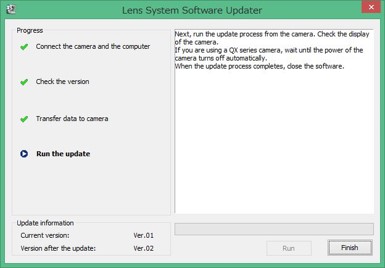
相机端也同时会出现升级进度条(大约30秒)。
图示-8(此为式样参考图,实际界面会因相机语言的设置而不同。)
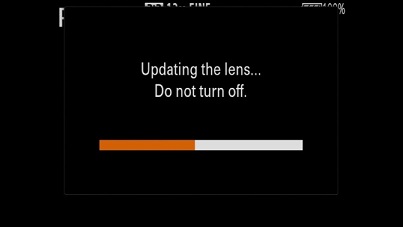
当相机端出现“镜头升级完成”字样时,升级完成。(图示-9)
点击电脑右下角的USB连接图标,断开连接。
图示-9(此为式样参考图,实际界面会因相机语言的设置而不同。)
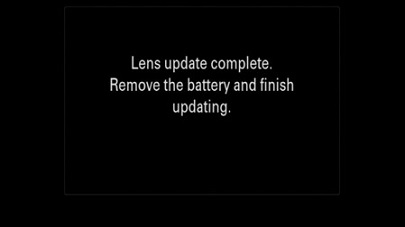
9. 检查固件版本
请按以下步骤操作,检查固件版本已经升级到了Ver.03。
按[Menu]键 -〉 [设置] -〉 [版本]
图示-10

在线下载协议
索尼(中国)有限公司(简称“索尼中国”)基于以下条款和条件(简称“本条款”),在其网站按索尼中国酌定的范围,向中国公众提供免费在线下载某些索尼产品的产品使用说明书(简称“该产品使用说明书”)和某些索尼产品的相关软件(简称“该相关软件”)的服务(简称“该服务”)。
在您开始使用该服务前,请仔细阅读本条款,包括其中的免责和限制责任的条款,然后选择“同意”或“不同意”。如果您同意接受本条款的制约,请选择“同意”,即可使用该服务。如果您不同意接受本条款的制约,请选择“不同意”,并不要使用该服务。在任何情况下,如果您实际上使用了该服务,您将被视作已同意接受本条款的制约。
1.用途限制
您使用该服务应限于个人及非商业用途。
2.知识产权
索尼株式会社和/或其关联企业(统称“索尼”)拥有该产品使用说明书和该相关软件的版权、商标权和其他知识产权及相关利益。索尼中国基于本条款向中国公众免费提供该服务,不影响索尼享有的上述权利和利益。
3.禁止行为
您不得对该相关软件或该产品使用说明书或其含有的注册商标、未注册商标或其他商业标识进行以下任一行为:
修改、改进、转换、分解、改编、翻译、汇编、反编译、反汇编、反向工程或以其它方式创建衍生产品;
复制、仿制、更改、转换、分解或以其它方式使用;
销售、租借、发行、转让、展示或以其它方式传播、传递或经销;
侵害索尼的利益或商誉的行为;
其他违反法律的行为。
4.软件使用
使用该服务涉及到的软件可能附带或包含相关的用户软件使用许可协议。您应仔细阅读用户软件使用许可协议(如果有的话)并受其条款和条件的制约。
5.无保证
在提供该服务时,索尼中国将尽适当的注意,但其义务仅限于按原样提供该产品使用说明书和该相关软件。索尼对该服务及其所含的信息、软件、产品、文档和相关图表,不作任何明示的或默示的保证,包括但不限于:
- 该服务及其所含的信息、软件、产品、文档和相关图表的完整性、可靠性、有效性、及时性、准确性、适销性、适用性和不侵犯他人知识产权的保证;
- 在使用该服务及其所含的信息、软件、产品、文档和相关图表时不受干扰、不发生中断或错误的保证。
6.免责
在法律允许的范围内,索尼对由于使用该服务造成的或与使用该服务有关的任何直接的、间接的、偶然的、特别的、附带性的或其它任何形式的损失、费用、责任或权利请求,均不承担任何责任。
7.产品销售
索尼中国提供该服务并不意味着该产品使用说明书或该相关软件所述产品一定会在您所在的市场出售或按特定的价格和其他条款出售。敬请拨打索尼中国顾客咨询热线400-810-9000或垂询您当地的索尼产品代理商或经销商。一旦购买索尼产品,您还将受相关销售合同条款及软件许可和其它知识产权条款的制约。
8.提交信息
(1)索尼中国将可能在其酌定的范围内依索尼中国另行明示且征得您同意的“索尼保密政策”收集您的个人信息;
(2)除前款所述情形外,索尼中国不希望您在使用该服务时通过索尼中国的网站提交或发送保密或专有信息。您提交或发送的信息将被视为非保密和非专有的,索尼中国对此不承担任何义务或责任。
9.条款修改
索尼中国有权无需事先通知,随时对本条款进行修改或补充,但将在其网站上公布修改或补充后的本条款。您将受修改或补充后的本条款的制约。
10.服务更新
索尼中国有权无需事先通知,随时对该服务进行更新或改进。除非另有说明,本条款(可经修改或补充)同样适用于经更新或改进的该服务。
11.其他
索尼中国旨在根据本条款向中国公众免费提供该服务。如果您从中国之外访问索尼中国的网站并使用该服务,您应自行确定并负责。
 索尼中国官方售后服务公众号
索尼中国官方售后服务公众号
 索尼中国售后服务小程序
索尼中国售后服务小程序